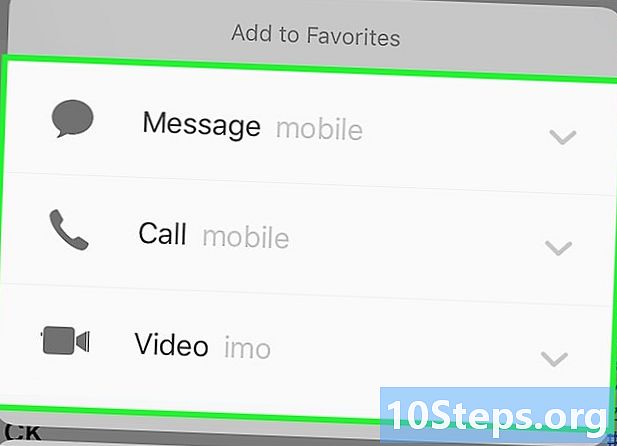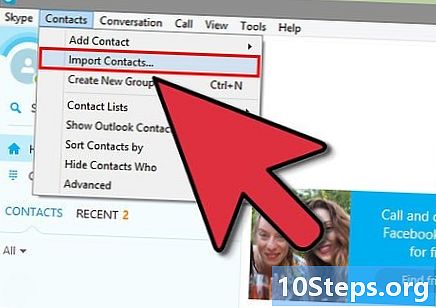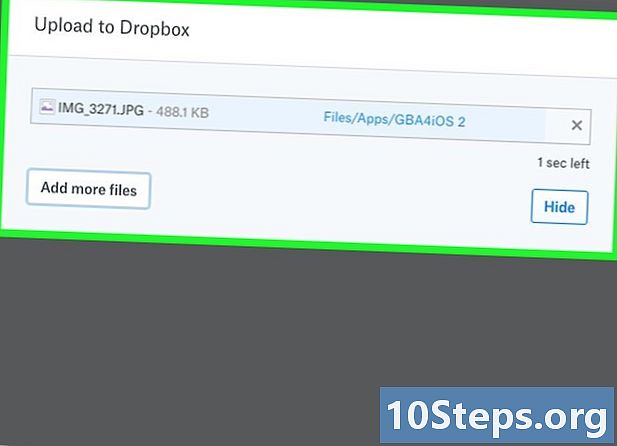작가:
Sharon Miller
창조 날짜:
22 1 월 2021
업데이트 날짜:
18 할 수있다 2024

콘텐츠
이 문서는 손상되거나 손상된 하드 드라이브에서 디스크 오류를 수정하는 방법을 알려줍니다. 다음 단계는 Windows와 Mac 모두에서 사용할 수 있습니다. 물리적으로 손상된 하드 드라이브는 소프트웨어를 사용하여 복구 할 수 없으며,이 경우 데이터 복구 전문가가 분석해야합니다.
단계
2 가지 방법 중 1 : Windows에서
화면 왼쪽 하단의 Windows 로고를 클릭합니다. 키를 누를 수도 있습니다. ⊞ 승리 그것을 엽니 다.

"시작"창의 왼쪽에있는 폴더 모양 아이콘이있는 버튼을 클릭합니다. 그러면 "파일 탐색기"창이 열립니다.
클릭 이 PC. 이 폴더는 "파일 탐색기"창의 왼쪽에 있습니다. 그러면 "이 PC"창이 열립니다.

하드 드라이브를 선택하십시오. "장치 및 드라이브"제목 아래에서 복구 할 하드 드라이브를 클릭합니다.- 일반적으로 컴퓨터의 로컬 하드 드라이브는 C :).
탭을 클릭하십시오 컴퓨터 창의 왼쪽 상단 모서리에 있습니다. 그러면 도구 모음이 나타납니다.

클릭 특성. 이 빨간색 체크 표시 아이콘은 도구 모음의 왼쪽에 있습니다. 그러면 "속성"창이 열립니다.
탭을 클릭하십시오 도구 창 상단에 있습니다.
클릭 검사. 이 옵션은 "속성"창 상단 근처에있는 "오류 검사"섹션의 오른쪽에 있습니다.
클릭 드라이브 확인 요청했을 때. 그러면 컴퓨터가 디스크에서 손상된 섹터를 검색합니다.
스캔이 완료 될 때까지 기다리십시오. 스캔이 끝나면 결과를 보여주는 팝업 창이 나타납니다.
클릭 장치 점검 및 수리 요청했을 때. 이 옵션은 팝업 창 하단에 있습니다. 그런 다음 Windows는 발견 된 오류를 수정하려고 시도합니다. 여기에는 손상된 섹터를 다시 포맷하는 것부터 손상된 섹터에 할당 된 파일을 손상되지 않은 새 섹터로 이동하는 것까지 모든 것이 포함될 수 있습니다.
- 클릭해야 할 수도 있습니다. 장치 점검 및 수리 모든 오류가 수정 될 때까지 반복적으로.
2 가지 방법 중 2 : Mac에서
필요한 경우 디스크를 컴퓨터에 연결합니다. 외장 하드 드라이브 또는 USB 스틱을 수리하려는 경우 컴퓨터의 USB 포트 중 하나에 연결합니다.
- 로컬 하드 드라이브를 다루는 경우이 단계를 건너 뜁니다.
- Mac에 USB 포트가없는 경우 USB 3 to USB-C 어댑터를 사용해야 할 수 있습니다.
클릭 가다. 이 옵션은 메뉴 항목이며 Mac 화면 상단에 있으며 드롭 다운 메뉴가 나타납니다.
- 옵션이 보이지 않는 경우 가다 화면 상단에있는 Mac 도크의 Finder 아이콘을 클릭 (또는 데스크탑에서 클릭)하여 강제로 표시합니다.
클릭 유용 드롭 다운 메뉴 하단 근처에 있습니다.
"디스크 유틸리티"를 엽니 다. 청진기가있는 회색 하드 드라이브 아이콘이 있습니다.
하드 드라이브를 선택하십시오. 창의 왼쪽 상단에서 복구 할 하드 드라이브를 클릭합니다.
탭을 클릭하십시오 응급 처치. 이 옵션에는 청진기 아이콘이 있으며 "디스크 유틸리티"창 상단에 있습니다.
클릭 운영 다음 메시지가 표시되면 "디스크 유틸리티"가 선택한 하드 드라이브의 손상된 섹터를 검색 (및 복구)하기 시작합니다.
수리가 완료 될 때까지 기다리십시오. "디스크 유틸리티"가 복구를 마치면 수행 한 작업을 설명하는 팝업 창이 나타납니다.
- 수리 목록에 아무것도 표시되지 않으면 하드 드라이브에 수정할 불량 섹터가없는 것입니다.
"디스크 유틸리티"를 다시 실행하십시오. 수리 (또는 수리 세트)가 나열 될 때마다 "디스크 유틸리티"를 다시 실행하여 더 많은 오류를 확인하십시오. 스캔이 끝날 때 더 이상 오류를보고하지 않으면 Mac의 하드 드라이브가 수정됩니다.
팁
- 대부분의 하드 드라이브에는 추가 기본 섹터가 있습니다. 즉, 손상된 섹터가 감지되면 사용하지 않는 여분의 섹터로 자동 리디렉션됩니다.
경고
- 하드 드라이브의 물리적 손상은 전문 전문가가 처리해야합니다. 디스크가 물리적으로 손상된 경우 컴퓨터에서 분리하여 (노트북에서 배터리를 제거하여) 즉시 사용을 중지하십시오.